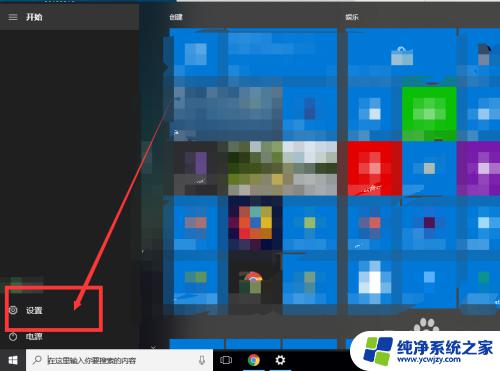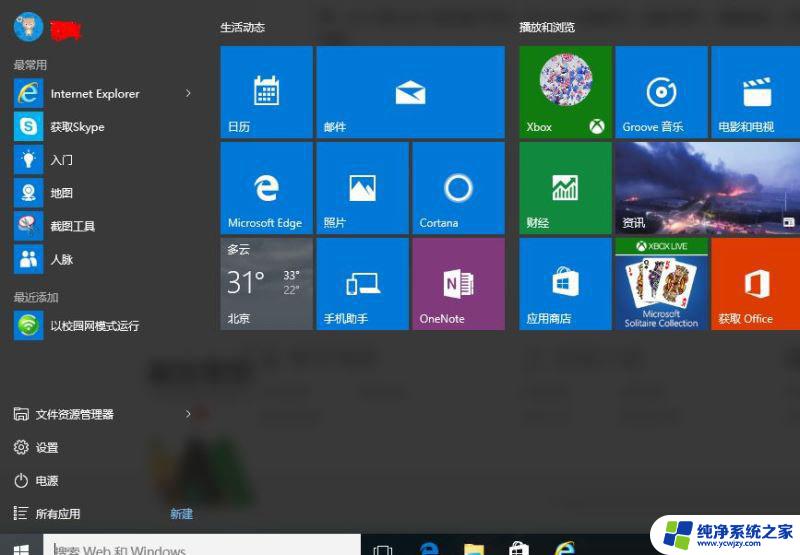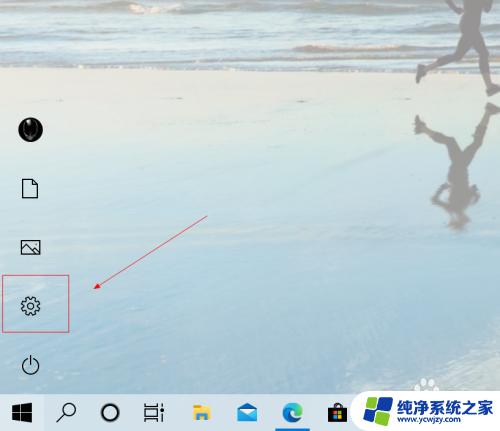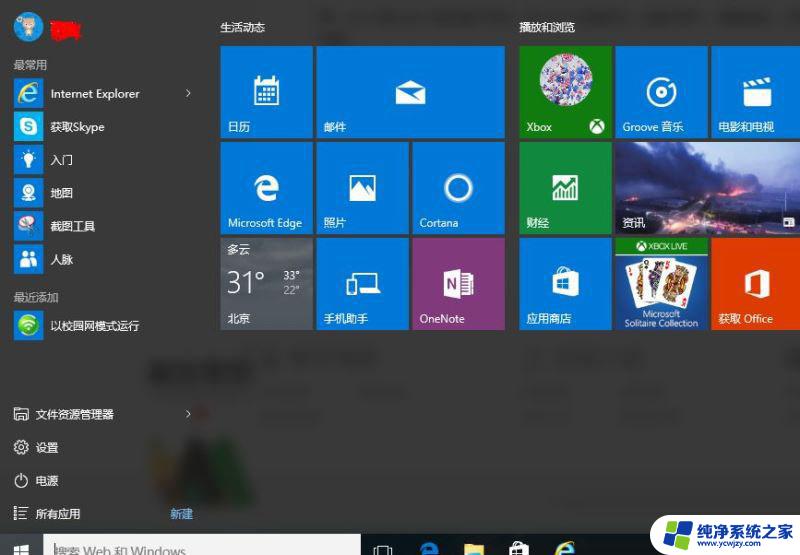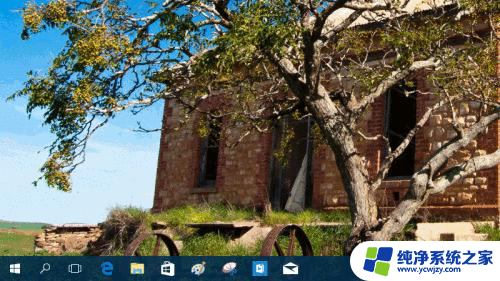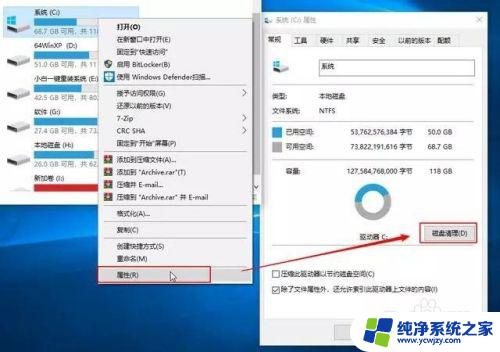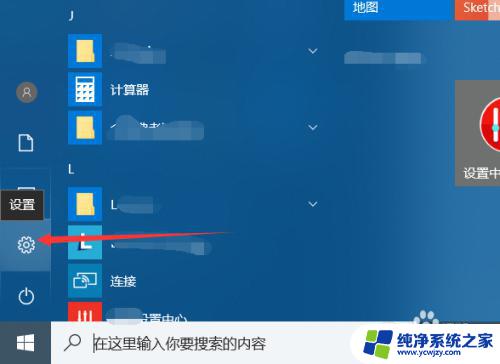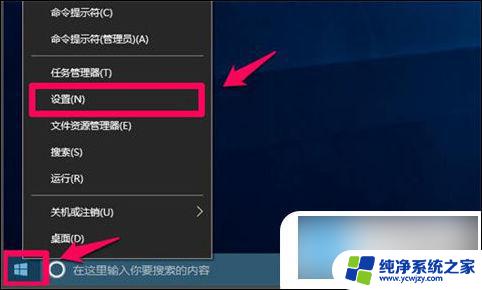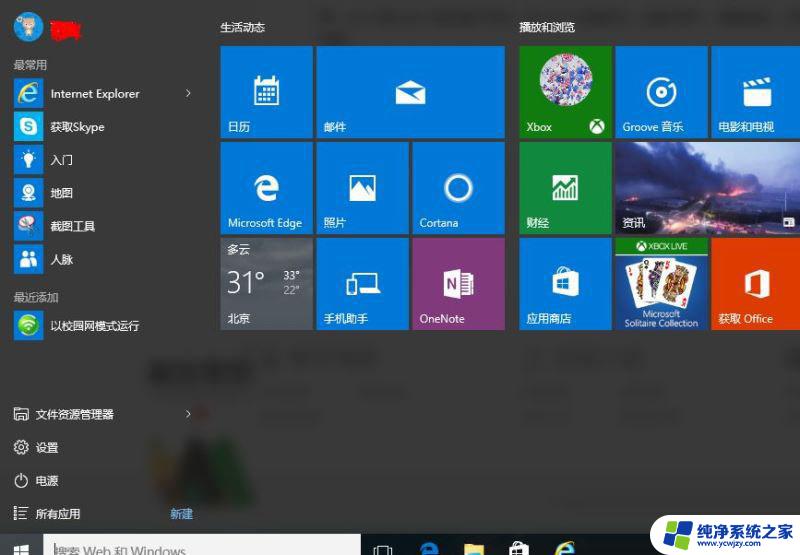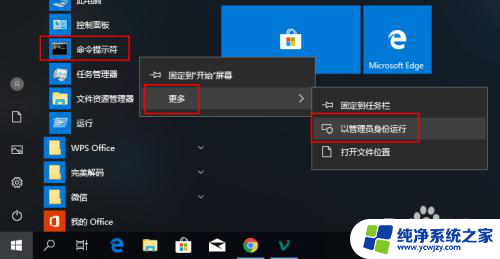清理软件每天自动清理 win10如何开启自动清理功能清理垃圾
更新时间:2023-12-01 10:49:25作者:xiaoliu
在日常使用电脑的过程中,我们经常会遇到系统变慢、卡顿的问题,其中一个原因就是垃圾文件的积累,为了解决这个问题,很多人选择使用清理软件来清理垃圾文件。而对于win10系统用户来说,可以开启自动清理功能,让清理软件每天自动清理垃圾文件,从而保持系统的良好运行状态。如何开启win10的自动清理功能呢?接下来我们将会详细介绍。
具体方法:
1.打开菜单找到设置;
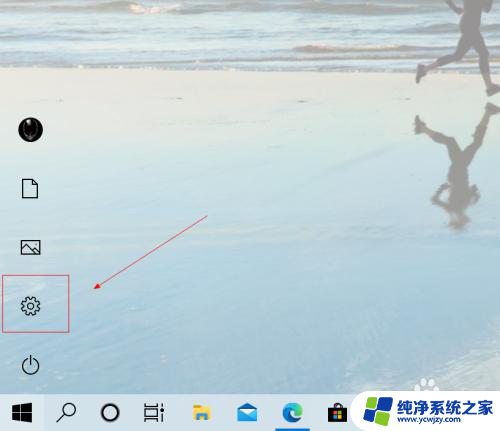
2.Windows设置里选择系统;
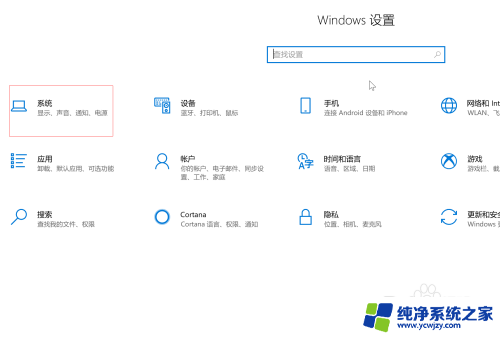
3.设置里选择存储;
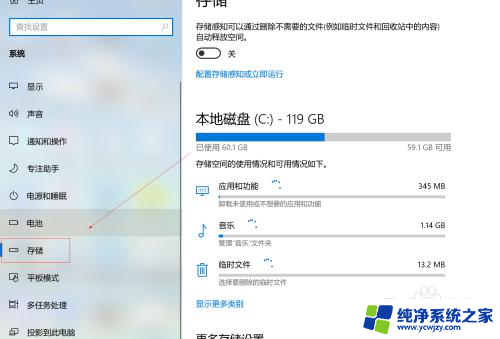
4.打开存储感知;
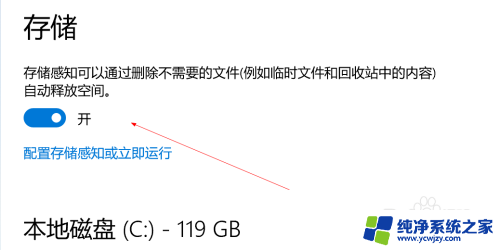
5.选择“配置存储感知或立即运行”;
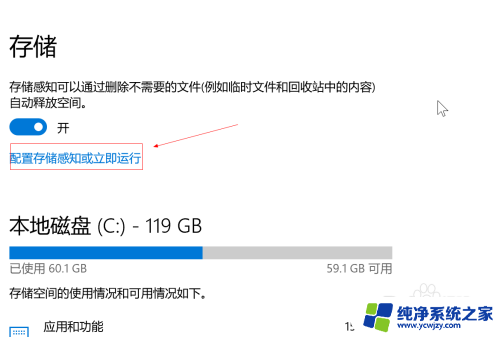
6.设置为每天和一天(这样就可以每天自动清理垃圾)

7.以上就是小编整理的清理软件每天自动清理的方法;
这条经验如果对你有帮助,别忘了点赞+关注哦!
以上就是清理软件每天自动清理的全部内容,如果您需要的话,您可以按照以上步骤进行操作,希望对大家有所帮助。